Одно дело, когда компания выпускает новые умные часы на рынок, в комплекте со многими забавными и захватывающими функциями. Но еще кое-что, что следует учитывать, — это возможность обновления программного обеспечения после выпуска устройства. Обновления важны не только для предоставления новых функций или изменений, но также важно иметь устройство, которое поддерживается для получения обновлений безопасности. Это верно практически для всех смарт-часов, представленных на рынке сегодня, включая совершенно новые Pixel Watch от Google.
Обновите часы Google Pixel
По умолчанию ваши Pixel Watch будут работать под управлением Wear OS версии 3.5, и, вероятно, доступно обновление «исправление ошибок». Впечатляет то, что Google быстро выпускает обновление, исправляющее любые проблемы, возникшие в последнюю минуту, которые могли вызвать проблемы у пользователей. После официального объявления Google подтвердил, что Pixel Watch будут получать до трех лет основных обновлений Android и не менее пяти лет обновлений безопасности.
Имея это в виду, вы можете задаться вопросом, как обновить Google Pixel Watch. К счастью, вам не нужно беспокоиться об использовании сопряженного телефона Android для этого.
Требования к обновлению
Тем не менее, компания предоставляет несколько «требований» для успешной загрузки и установки обновления для Pixel Watch:
Требования для обновления Google Pixel Watch:
- На зарядном устройстве
- Батарея не менее 50%
- Ваши часы Pixel Watch подключены к сети Wi-Fi.
Как правило, мы всегда рекомендуем просто оставлять смарт-часы подключенными к зарядному устройству на протяжении всего процесса обновления. Конечно, Google заявляет, что это требование, но это только для того, чтобы ваши Pixel Watch не разрядились во время загрузки и установки обновления. Имея это в виду, вот как вы можете обновить Google Pixel Watch:

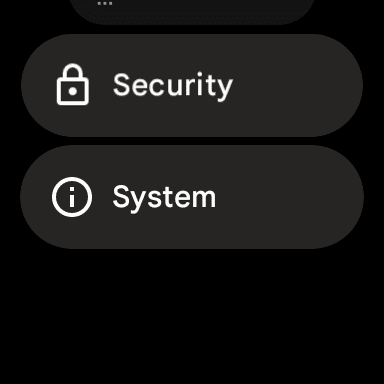
- С ваших Pixel Watch, проведите вниз на циферблате, чтобы открыть панель быстрых настроек.
- Нажмите Настройки (значок шестеренки) кнопка.
- Прокрутите вниз и коснитесь Система.
- Кран Обновления системы.
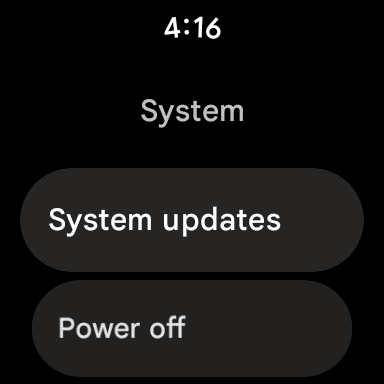

Если обновление доступно, вы, скорее всего, увидите уведомление о том, что процесс загрузки начался. В зависимости от размера обновления это может занять всего несколько минут или немного больше. Мы рекомендуем не пытаться обновлять Google Pixel Watch, если есть вероятность, что вам придется снять их с зарядного устройства.
После завершения загрузки обновления Pixel Watch перезагрузятся, показывая сообщение «Установка обновления…». В это время крайне важно оставлять Pixel Watch подключенными к зарядному устройству, чтобы не прерывать процесс установки обновления.
После завершения загрузки и установки обновления на Pixel Watch устройство перезагрузится, а затем отобразит циферблат. Кроме того, вы можете открыть приложение Google Pixel Watch на своем телефоне Android, чтобы проверить статус. При открытии приложения вы увидите либо Отключено или Связанный сообщение под предварительным просмотром часов.